Jupyter Notebook,原名IPython Notbook,是IPython的加强网页版,一个开源Web应用程序
1、创建虚拟环境
mkvirtualenv ai
2、进入虚拟环境
workon ai
3、输入命令
jupyter notebook # 新建notebook文档是 .ipynb 格式
4、界面
标题栏:点击标题(如Untitled)修改文档名 菜单栏
5、cell操作
cell: 一对In Out会话被视作一个代码单元,称为cell
Jupyter支持两种模式:
①编辑模式(Enter):可以操作cell内文本或代码,剪切/复制/粘贴移动等操作
②命令模式(Esc):可以操作cell单元本身进行剪切/复制/粘贴/移动等操作
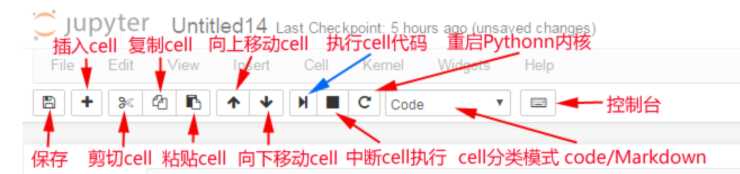
6、快捷键操作
①两个模式通用快捷键
Shift + Enter 执行本单元代码,并跳转到下一单元
Ctrl + Enter 执行本单元代码,留在本单元
②命令模式:按ESC进入
Y cell切换到code模式
M cell切换到Markdown模式
A 在当前cell的上面添加cell
B 在当前cell的下面添加cell
输出2个D 删除当前的cell
Z 回退
L 在当前cell加上行号
Ctrl + Shift + P 对话框输入命令直接运行
快速跳转到首个cell Ctrl + Home
快速跳转到最后一个cell Ctrl + End
③编辑模式:按Enter进入
多光标操作 Ctrl键点击鼠标(Mac:CMD+点击鼠标)
回退: Ctrl + Z(Mac:CMD + Z)
重做: Ctrl + Y(Mac:CMD + Y)
补全代码:变量、方法后跟 Tab键
为一行或多行代码添加/取消注释: Ctrl + /(Mac:CMD + /)
屏蔽自动输出信息:可在最后一条语句之后加一个分号
7、Markdown演示(掌握标题和缩进即可)
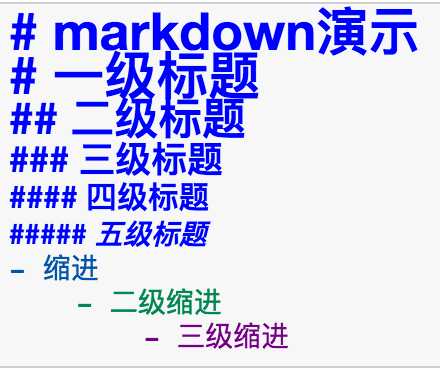
8、拓展内容,Jupyter notebook中自动补贴代码等相关功能拓展
① 安装jupyter_contrib_nbextensions库,命令如下
python -m pip install jupyter_contrib_nbextensions
jupyter contrib nbextension install --user --skip-running-check
②在原来的基础上勾选: “Table of Contents” 以及 “Hinterland”,部分功能如下:
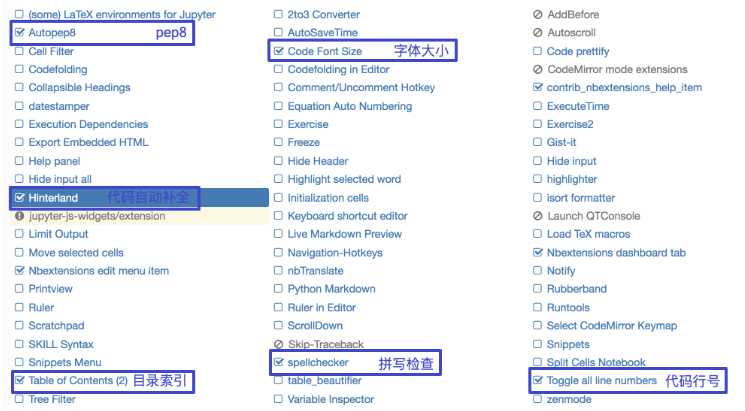
原文:https://www.cnblogs.com/bbjs/p/13770083.html